
ፈጥኖም ይሁን ዘግይቶ እያንዳንዱ የ Android መሣሪያዎች ተጠቃሚ የመሳሪያው ውስጣዊ ማህደረ ትውስታ ሊያልቅ በተቃረበበት ሁኔታ ላይ ያጋጥመዋል። ነባር መተግበሪያዎችን ለማዘመን ወይም አዲስ መተግበሪያዎችን ለመጫን ሲሞክሩ ፣ የሚዲያ ፋይሎችን ወይም አንዳንድ መተግበሪያዎችን ለመሰረዝ የሚያስፈልግዎትን ክወና ለማጠናቀቅ በ Play ገበያ ውስጥ አንድ ማሳወቂያ በ Play ገበያ ውስጥ ብቅ ይላል።
የ Android መተግበሪያዎችን ወደ ማህደረ ትውስታ ካርድ ያስተላልፉ
አብዛኛዎቹ መተግበሪያዎች በነባሪ ወደ ውስጣዊ ማህደረ ትውስታ ተጭነዋል። ግን ሁሉም የሚመረጠው የፕሮግራሙ ገንቢ ለመጫን በተደነገገው ቦታ ላይ ነው ፡፡ ለወደፊቱ የትግበራ ውሂብን ወደ ውጫዊ ማህደረ ትውስታ ካርድ ማስተላለፍ ይቻል እንደሆን ይወስናል ፡፡
ሁሉም መተግበሪያዎች ወደ ማህደረ ትውስታ ካርድ ሊተላለፉ አይችሉም። ቅድሚያ የተጫኑ እና የስርዓት ትግበራዎች የሆኑ እነዚያ ቢያንስ የስር ስርዓት በሌሉበት መንቀሳቀስ አይችሉም። ግን አብዛኛዎቹ የወረዱ ትግበራዎች "እንቅስቃሴውን" በጥሩ ሁኔታ ይታገሳሉ ፡፡
ማስተላለፉን ከመጀመርዎ በፊት በማህደረ ትውስታ ካርድ ላይ በቂ ነፃ ቦታ እንዳለ ያረጋግጡ ፡፡ ማህደረ ትውስታ ካርዱን ካስወገዱ ወደ እሱ የተዛወሩት መተግበሪያዎች አይሰሩም ፡፡ እንዲሁም ተመሳሳዩን የማህደረ ትውስታ ካርድ በእራሱ ውስጥ ቢያስገቡትም መተግበሪያዎች በሌላ መሣሪያ ላይ እንዲሰሩ አይጠብቁ።
ፕሮግራሞቹ ሙሉ በሙሉ ወደ ማህደረ ትውስታ ካርድ እንደማይተላለፉ ማስታወሱ ጠቃሚ ነው ፣ የተወሰኑት በውስጣቸው ማህደረ ትውስታ ውስጥ ይቀራሉ። ግን ብዙው አስፈላጊዎቹን ሜጋባይት ነፃ በማድረግ ይንቀሳቀሳል ፡፡ በእያንዳዱ ሁኔታ ተንቀሳቃሽ የመተላለፊያ ክፍል መጠን መጠኑ ይለያያል ፡፡
ዘዴ 1: AppMgr III
ነፃው AppMgr III መተግበሪያ (App 2 SD) ፕሮግራሞችን ለማንቀሳቀስ እና ለመሰረዝ ራሱን እንደ ምርጥ መሣሪያ አድርጎ አቋቁሟል። ትግበራው ራሱ ወደ ካርታው ሊወሰድ ይችላል ፡፡ በደንብ ማስተዋወቅ በጣም ቀላል ነው። በማያ ገጹ ላይ ሶስት ትሮች ብቻ ይታያሉ "ተንቀሳቃሽ", በ SD ካርድ ላይ, "በስልክ ላይ".
AppMgr III ን በ Google Play ላይ ያውርዱ
ካወረዱ በኋላ የሚከተሉትን ያድርጉ
- ፕሮግራሙን ያሂዱ። የትግበራዎችን ዝርዝር በራስ-ሰር ታዘጋጃለች።
- በትር ውስጥ "ተንቀሳቃሽ" ለማስተላለፍ መተግበሪያውን ይምረጡ።
- በምናሌው ውስጥ ይምረጡ መተግበሪያን አንቀሳቅስ.
- ከቀዶ ጥገናው በኋላ የትኞቹ ተግባራት እንደማይሰሩ የሚገልጽ ማያ ገጽ ብቅ ይላል ፡፡ ለመቀጠል ከፈለጉ ተገቢውን ቁልፍ ጠቅ ያድርጉ ፡፡ ቀጣይ ይምረጡ "ወደ SD ካርድ አንቀሳቅስ".
- ሁሉንም ትግበራዎች በአንድ ጊዜ ለማስተላለፍ በማያ ገጹ በላይኛው ቀኝ ጥግ ላይ ያለውን አዶ ጠቅ በማድረግ በተመሳሳይ ስም ስር አንድ ንጥል መምረጥ ያስፈልግዎታል።



ሌላ ጠቃሚ ባህሪ የመተግበሪያ መሸጎጫ በራስ-ሰር ማጽዳት ነው። ይህ ዘዴ ቦታን ነፃ ለማድረግ ይረዳል ፡፡
ዘዴ 2: አቃፊ
ማህደር / ማህደረትውስታ - ከመሸጎጫው ጋር ሙሉ ለሙሉ የትግበራ ማስተላለፍ የተፈጠረ ፕሮግራም ፡፡ ከእሱ ጋር ለመስራት ፣ የ ROOT መብቶች ያስፈልግዎታል። ካለ ፣ ከስርዓት ትግበራዎች ጋር እንኳን መሥራት ይችላሉ ፣ ስለዚህ አቃፊዎችን በጥንቃቄ መምረጥ ያስፈልግዎታል ፡፡
በ Google Play ላይ የአቃፊ መለያዎችን ያውርዱ
እና መተግበሪያውን ለመጠቀም የሚከተሉትን መመሪያዎች ይከተሉ
- ከጀመሩ በኋላ ፕሮግራሙ የስርወ መብቶችን ለመጀመሪያ ጊዜ ይፈትሻል ፡፡
- በአዶው ላይ ጠቅ ያድርጉ "+" በማያ ገጹ የላይኛው ጥግ ላይ ፡፡
- በመስክ ውስጥ "ስም" ለማስተላለፍ የፈለጉትን የመተግበሪያ ስም ይፃፉ ፡፡
- በመስመር "ምንጭ" የትግበራ መሸጎጫ አቃፊውን አድራሻ ያስገቡ ፡፡ እንደ ደንቡ ፣ የሚገኘው በ:
ኤስዲ / Android / obb / - “ቀጠሮ” መሸጎጫውን ለማስተላለፍ የሚፈልጉበት አቃፊ ፡፡ ይህንን እሴት ያዘጋጁ።
- ሁሉም ግቤቶች ከተጠቆሙ በኋላ በማያ ገጹ አናት ላይ ያለውን አመልካች ምልክት ጠቅ ያድርጉ ፡፡


ዘዴ 3 ወደ sdcard ውሰድ
ቀላሉ መንገድ Move to SDCard ፕሮግራም መውሰድ ነው ፡፡ ለመጠቀም በጣም ቀላል ነው እና 2.68 ሜባ ብቻ ይወስዳል። በስልኩ ላይ ያለው የመተግበሪያ አዶ ሊጠራ ይችላል ሰርዝ.
Google Drive ላይ ወደ SDCard ይውሰዱ
ፕሮግራሙን መጠቀም እንደሚከተለው ነው
- በግራ በኩል ምናሌውን ይክፈቱ እና ይምረጡ "ወደ ካርታ አንቀሳቅስ".
- ከመመልከቻው አጠገብ ባለው ሳጥን ላይ ምልክት ያድርጉ እና ጠቅ በማድረግ ሂደቱን ይጀምሩ "አንቀሳቅስ" በማያ ገጹ ታችኛው ክፍል ላይ ፡፡
- የእንቅስቃሴውን ሂደት የሚያሳይ የመረጃ መስኮት ይከፈታል ፡፡
- በመምረጥ የተቃራኒ ሂደቱን ማከናወን ይችላሉ "ወደ ውስጣዊ ማህደረ ትውስታ ውሰድ".



ዘዴ 4 መደበኛ መሣሪያዎች
ከላይ ከተጠቀሱት ሁሉ በተጨማሪ አብሮ የተሰራውን ስርዓተ ክወና ስርዓት ለማስተላለፍ ይሞክሩ። እንዲህ ዓይነቱ አጋጣሚ በየትኛው የ Android 2.2 እና ከዚያ በላይ ስሪት ላይ ለተጫነባቸው መሣሪያዎች ብቻ ይሰጣል። በዚህ ሁኔታ የሚከተሉትን ማድረግ ያስፈልግዎታል:
- ወደ ይሂዱ "ቅንብሮች"የሚለውን ክፍል ይምረጡ "መተግበሪያዎች" ወይም የትግበራ ሥራ አስኪያጅ.
- ተገቢውን ትግበራ ጠቅ በማድረግ ፣ አዝራሩ ገባሪ መሆኑን ማየት ይችላሉ "ወደ SD ካርድ ያስተላልፉ".
- በእሱ ላይ ጠቅ ካደረጉ በኋላ የመንቀሳቀስ ሂደቱ ይጀምራል። አዝራሩ ገባሪ ካልሆነ ይህ ተግባር ለዚህ መተግበሪያ አይገኝም።


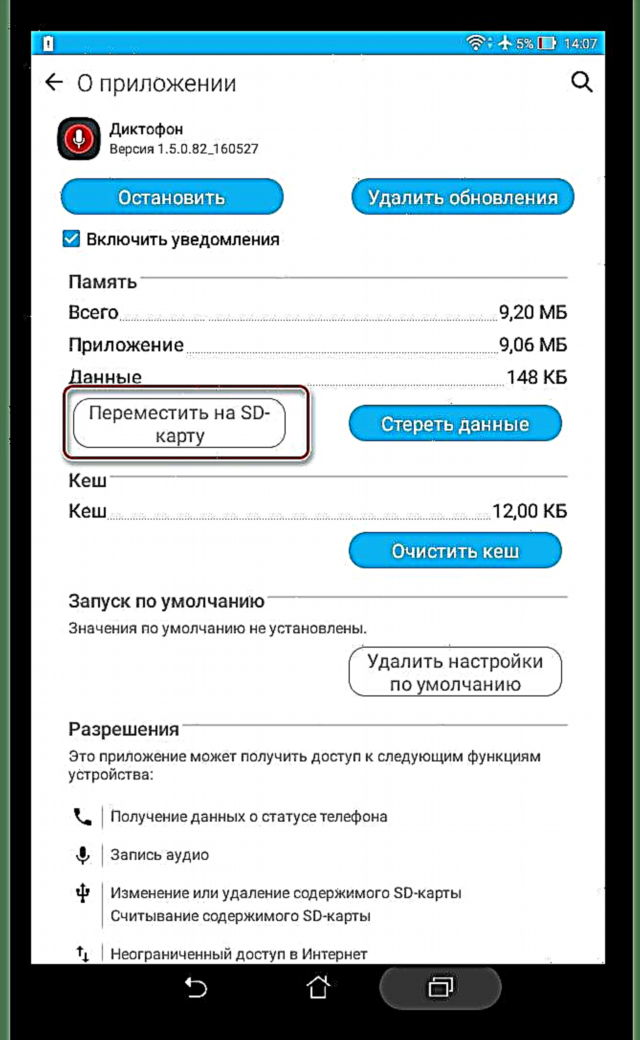
ግን የ Android ስሪት ከ 2.2 በታች ከሆነ ወይም ገንቢው የመንቀሳቀስ ችሎታ ባይሰጥስ? በእንደዚህ ዓይነት ሁኔታዎች ቀደም ብለን ስለ ተናገርነው የሶስተኛ ወገን ሶፍትዌር ሊረዳ ይችላል ፡፡
በዚህ ጽሑፍ ውስጥ መመሪያዎችን በመጠቀም መተግበሪያዎችን በቀላሉ ወደ ማህደረ ትውስታ ካርድ እና ወደ ማዛወር ይችላሉ ፡፡ እንዲሁም የሮቦት መብቶች መኖር የበለጠ ብዙ እድሎችን ያስገኛል ፡፡
በተጨማሪ ይመልከቱ: - የስማርትፎን ማህደረ ትውስታን ወደ ማህደረ ትውስታ ካርድ ለመቀየር መመሪያዎች











